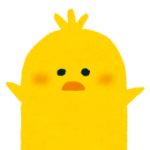
Canvaで写真の編集ってできるの?



Canvaでは、実はとっても簡単に写真の編集ができるんです。使いやすい機能を解説しましょう!
こんな方の役に立つ記事です
- 簡単に画像編集したい
- 写真から素材を切り出したい
- 写真の中のいらない部分を削除したい
- Canvaの写真編集AI機能を知りたい
- 写真で遊んでみたい
Canvaアカウントを登録していない方は、まずはじめにアカウント登録をしましょう。詳しくは、こちら↓
あわせて読みたい




【Canvaの第一歩】初心者必見!アカウント登録と始め方
こんな方の役に立つ記事です Canvaをはじめたいけど、どうすれば良いか分からない 一つずつステップを知りたい 分かりやすい説明を探している 動画で見たい方は、こちら…
目次
Canva AIを使った写真編集方法
デザインツール【Canva】でできる【写真編集】機能の【ツール】3種類の使い方・注意事項・編集アイディアを紹介します。
難しいソフトを使わなくても、Canvaの写真編集ツールなら、直感的にとっても簡単に写真編集ができます。必要なのは非常にシンプルな操作だけですが、Canva AIが良い仕事してくれます!
SNS用の画像や、HPの写真、ブログの写真などなど、手元でちょっと編集したいときに、Canvaでチャチャっと編集しましょう◎
動画で解説
動画で詳しく解説しています
目次(チャプター)
0:00 オープニング
0:20 写真編集の始め方
0:56 写真の背景を消す方法(背景除去)
2:49 写真の任意のエリアを消去する方法(マジック消しゴム)
3:31 写真の任意のエリアを編集する方法 1(マジック加工)
4:35 写真の任意のエリアを編集する方法 2(マジック加工)
5:41 写真の任意のエリアを編集する方法 3(マジック加工)



Canvaを使えば、びっくりするくらい簡単に写真の編集ができてしまいます。ぜひ、お試しくださいね。
あわせて読みたい




【初心者でもすぐできる】Canvaで写真を簡単に加工する方法15選!AI加工・フィルター・調整機能てんこ盛…
こんな方の役に立つ記事です Canvaでできる写真・画像加工方法を知りたい 写真を加工してクオリティーを上げたい オリジナリティーのある画像をつくりたい 画像をつくる…
